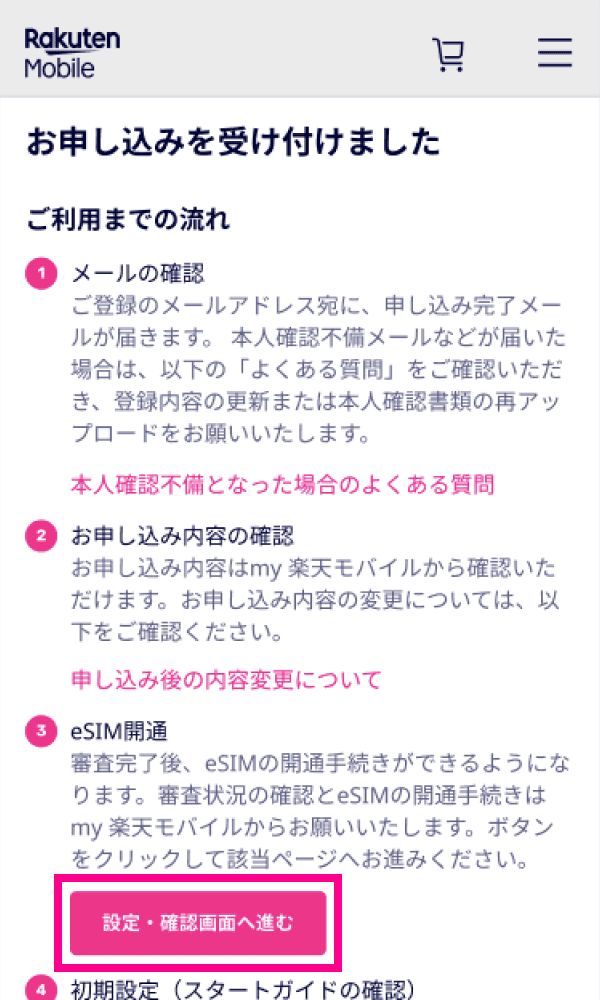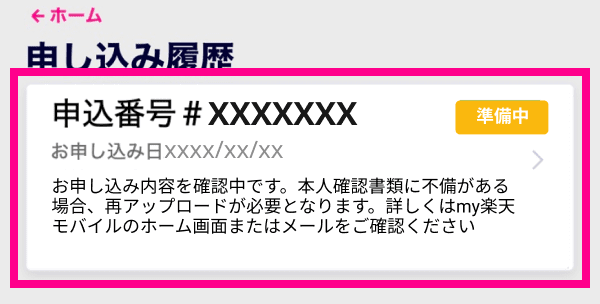eKYCでお申し込みいただいた方の楽天回線(eSIM)開通方法
すでにiPhone XS/XR以降の製品や、Rakutenオリジナル製品などのeSIM対応製品をお持ちで、eKYCによりeSIMのお申し込みを完了された方の楽天回線(eSIM)の開通手続きをご案内いたします。楽天回線の開通手続きには、Wi-Fiもしくは、モバイル通信でのデータ通信が必要となります。
- MNP転入の方は、MNP開通手続き方法をご覧のうえ、お手続きをお済ませになってから、以下よりお進みください。
- iPhoneで開通される方はこちらをご覧ください。
- 以下のRakutenオリジナル製品を初めてお使いになる場合は、初期設定をお願いいたします。
開通の前に
Webのお申し込み画面または、Web版の「my 楽天モバイル」からeSIMをeKYCでお申し込みいただいた場合、開通手続きはアプリが便利です。開通したいスマートフォンに、「my 楽天モバイル」アプリをインストールしてください。
-
1.アプリにログインし、申し込み履歴を開く
「my 楽天モバイル」アプリを起動し、「ログイン」をタップしてログイン画面にお進みください。ログイン画面では、お申し込みに使用したユーザIDとパスワードをご入力のうえ、「ログイン」をタップしてください。
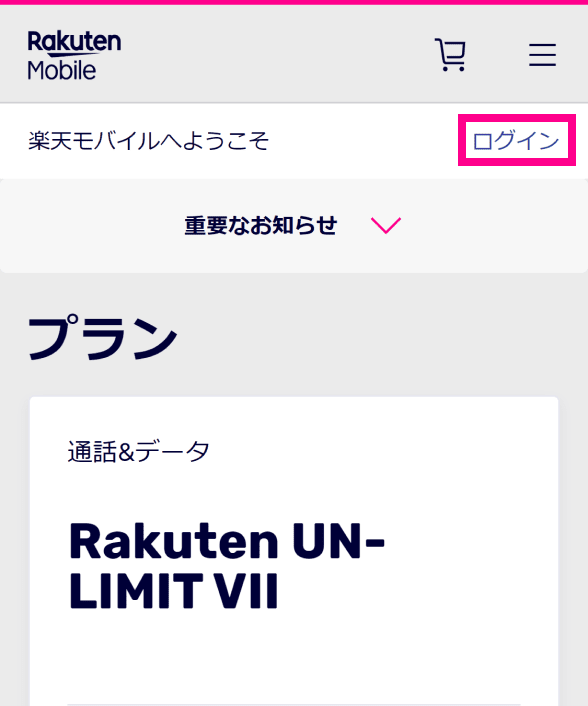
ログイン後、画面上部に表示される「申し込み番号」をタップしてください。
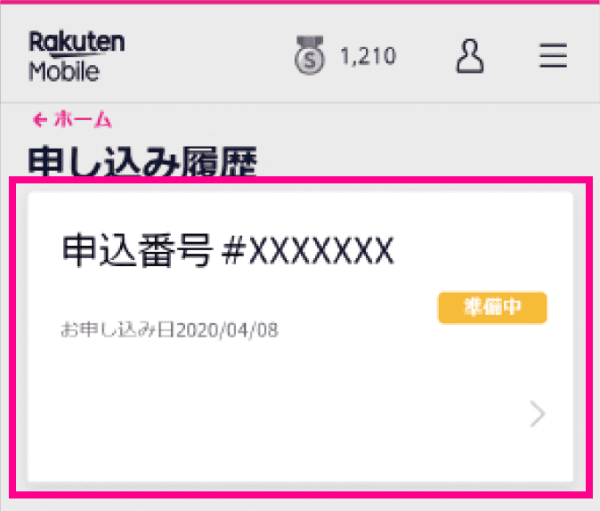
-
2. 5分ほど経ってからページを更新
本人確認書類の審査が入るため、お申し込み完了後、5分ほど経ってから、画面を「下にスワイプ(スマートフォンの画面を指で押した状態のまま、下に滑らせる)」して表示を更新してください。手順3の「開通手続きをする」ボタンが表示されていれば、本人確認が完了しています。
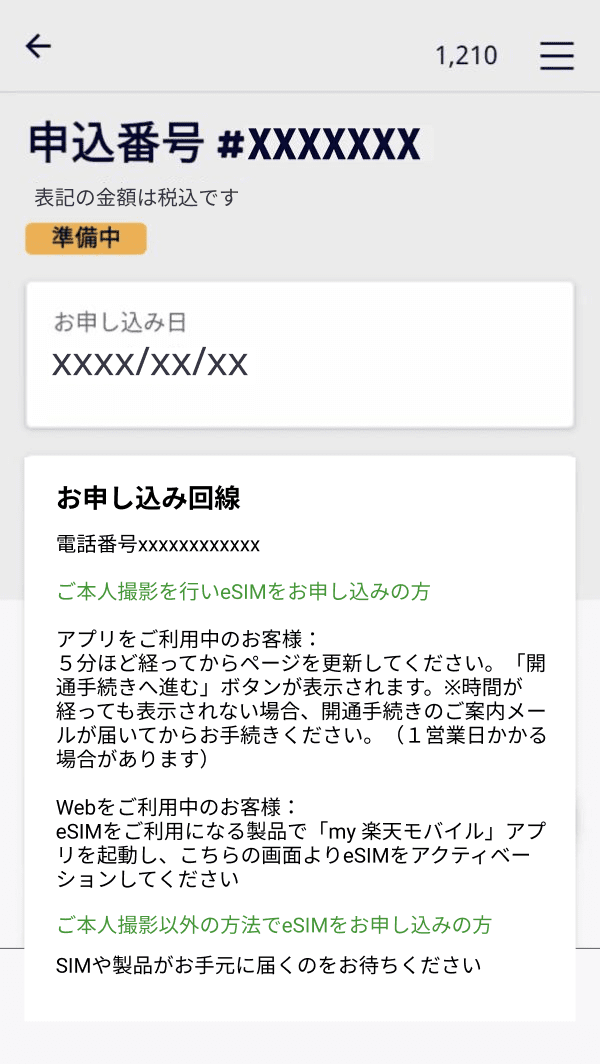
-
3. 「開通手続きへ進む」をタップ
画面を更新し、「開通手続きへ進む」ボタンが表示されたら、それをタップします。
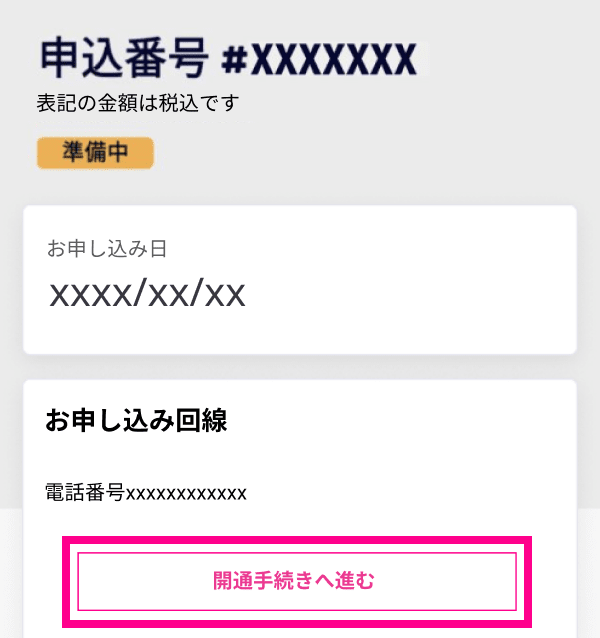
「eSIM開通用のQRコードを表示する」ボタンが表示された場合は、Web版の「my 楽天モバイル」にログインしているか、eSIM対応製品以外でログインしています。
- 開通したいスマートフォン(eSIM対応製品)にてWeb版の「my 楽天モバイル」にログインしている場合は、手順1に戻りアプリから操作を開始してください。
- パソコンなど、eSIM対応製品以外でログインしている場合は、「eSIM開通用のQRコードを表示する」をタップして表示されたQRコードを、開通したいスマートフォンにて読み取っていただくことで開通できます。
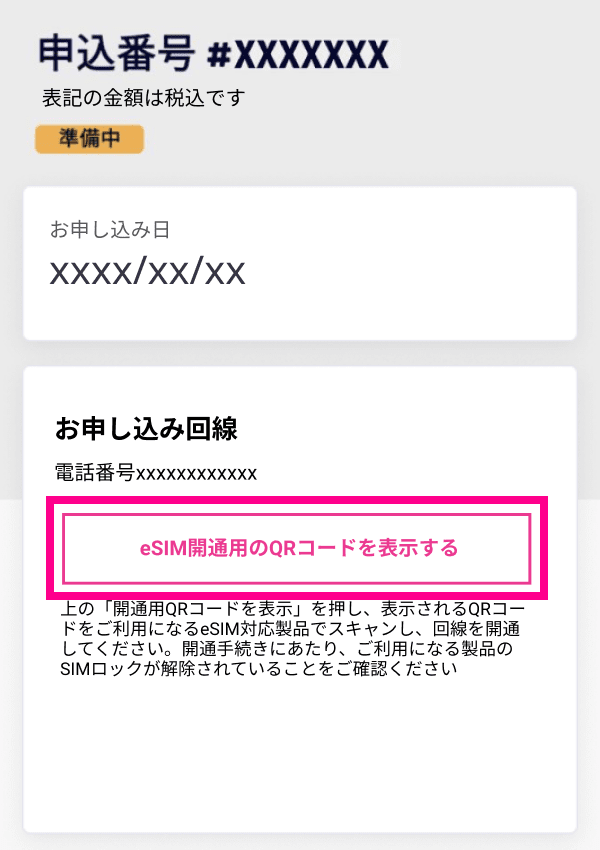
-
4. 「続ける」をタップ
お使いのスマートフォンによっては、この画面が表示されない場合があります。手順10へお進みください。
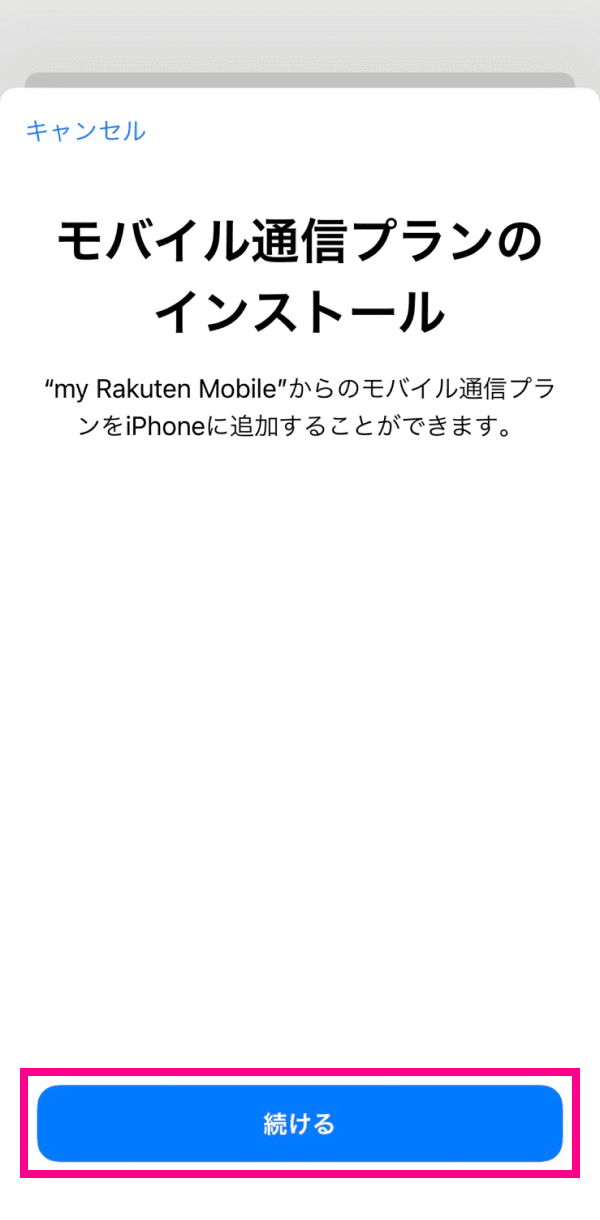
-
5. 「モバイル通信プランを追加」をタップ
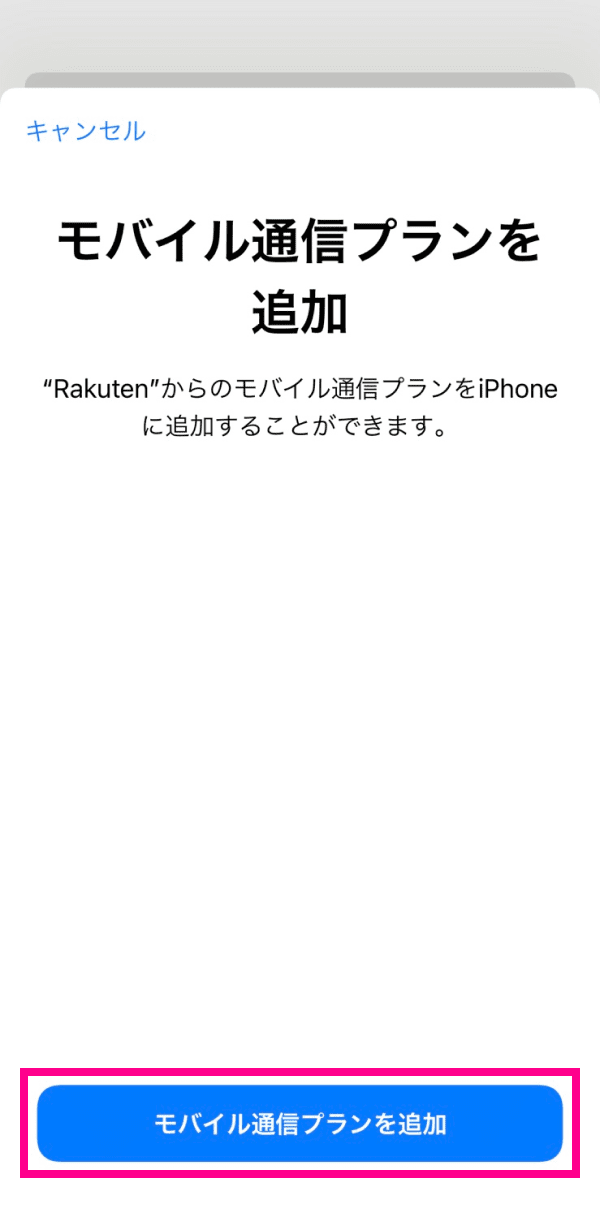
-
6. 「続ける」をタップ
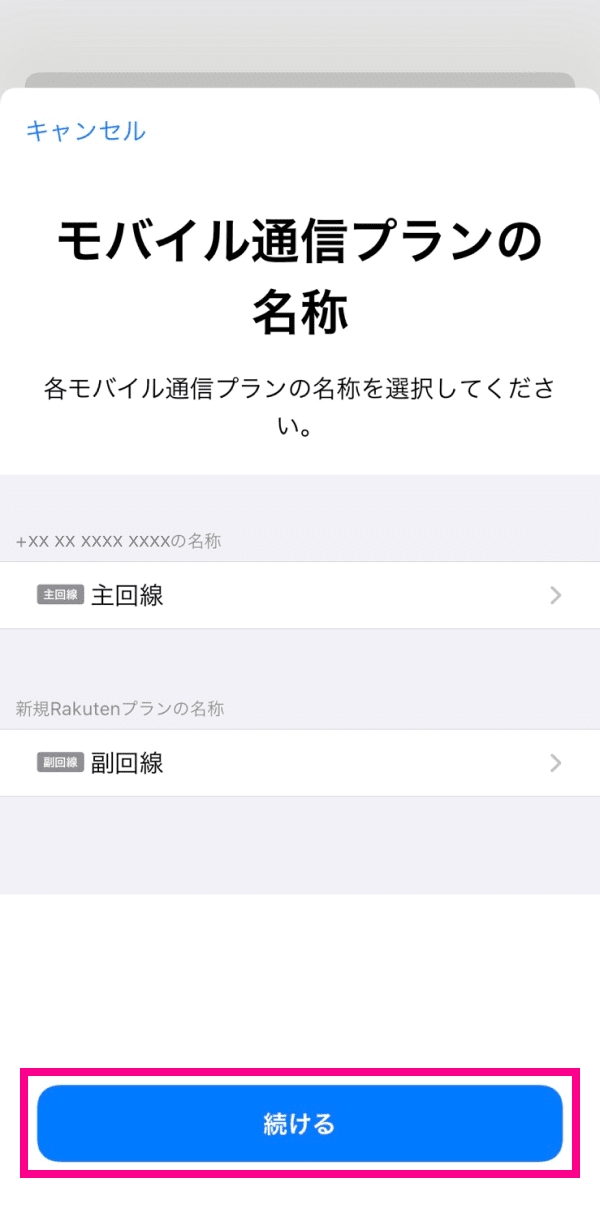
-
7. 「続ける」をタップ
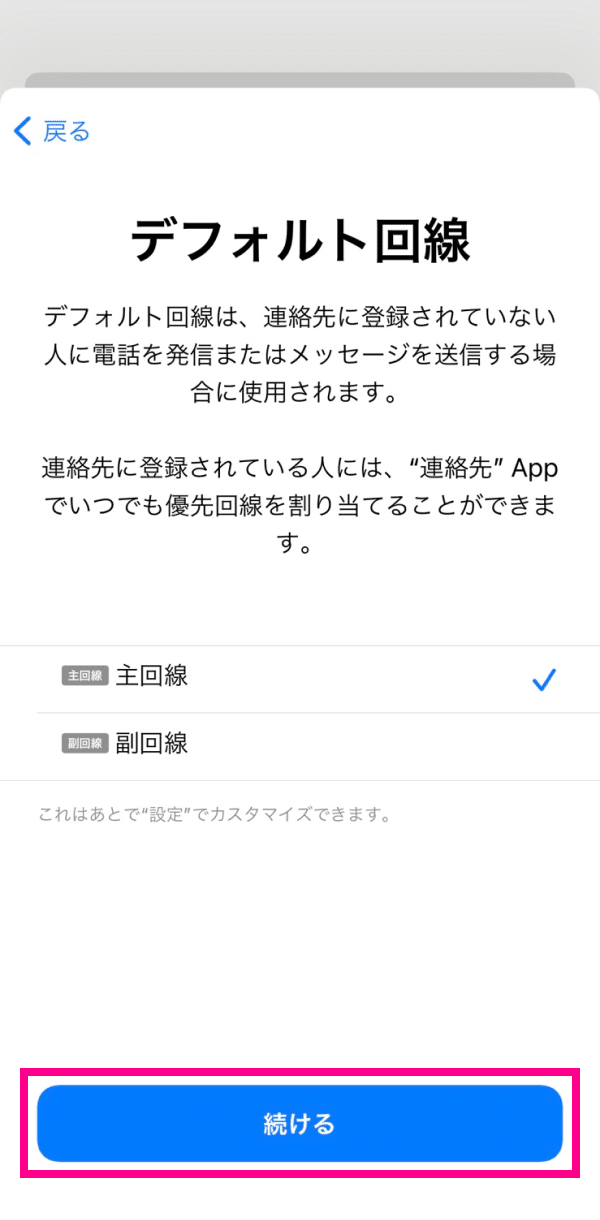
-
8. 「続ける」をタップ
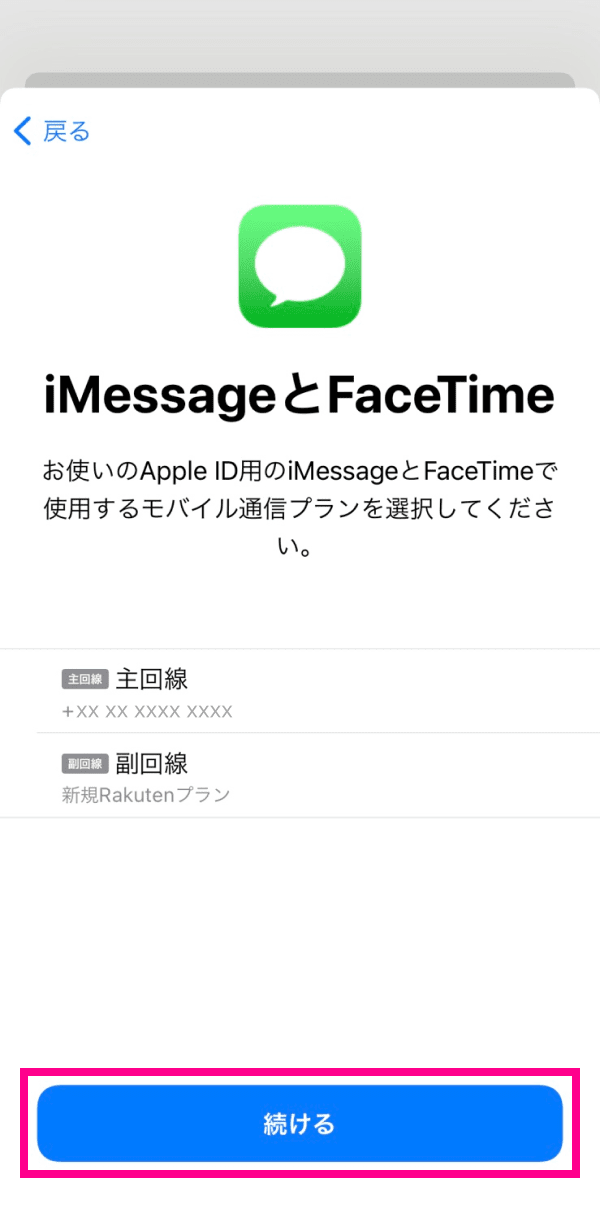
-
9. 「続ける」をタップ
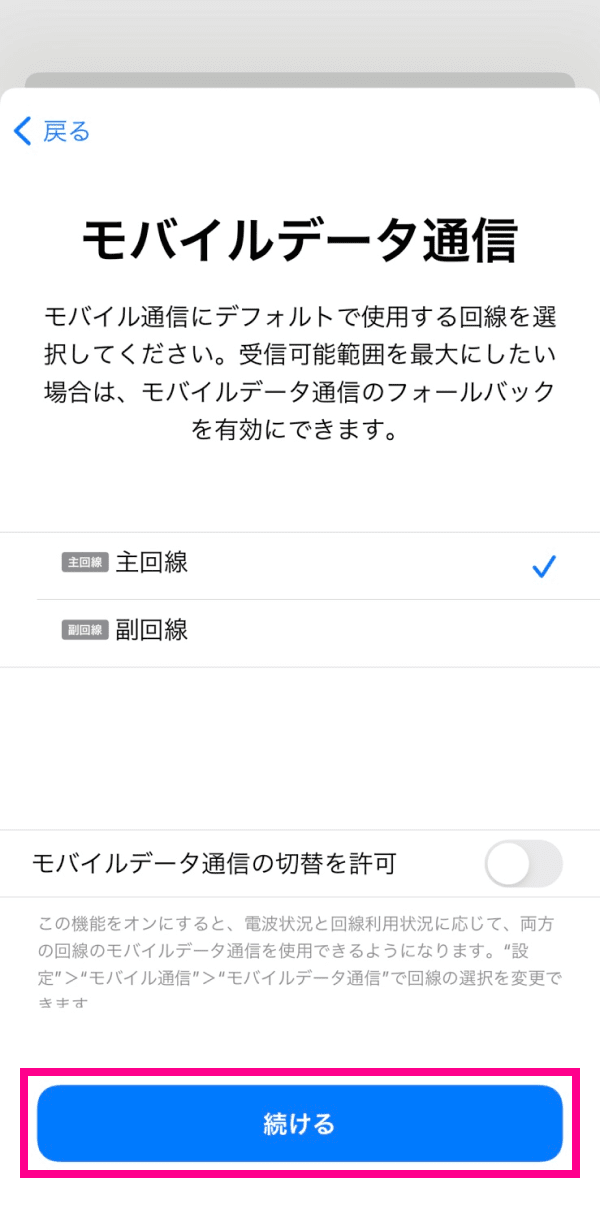
-
10. 「開通手続きが完了しました」の表示を確認
画面が切り替わるまでそのままでお待ちいただくと、「開通手続きが完了しました」と表示されます。これで開通手続きは完了です。
※「準備中」のステータスが「完了」に変わるまでお時間がかかる場合があります。
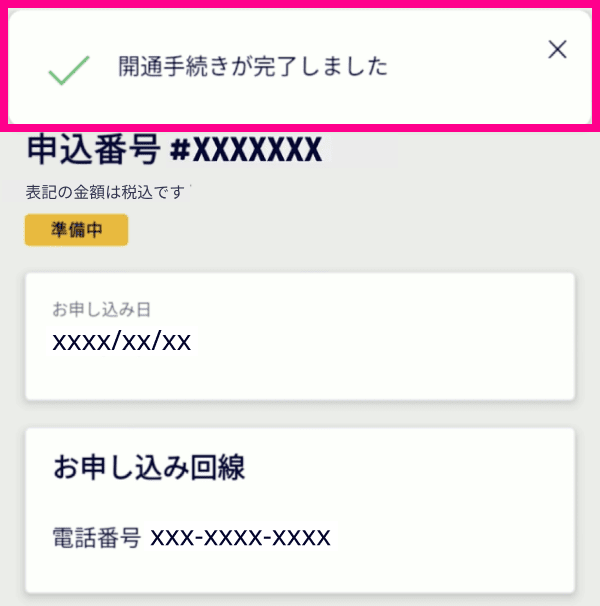
「eSIM開通用のQRコードを表示する」ボタンから開通する方法
-
1. eSIM開通用のQRコードを確認
開通したいスマートフォン(eSIM対応製品)にて、表示されたQRコードを読み取っていただくことで開通していただけます。
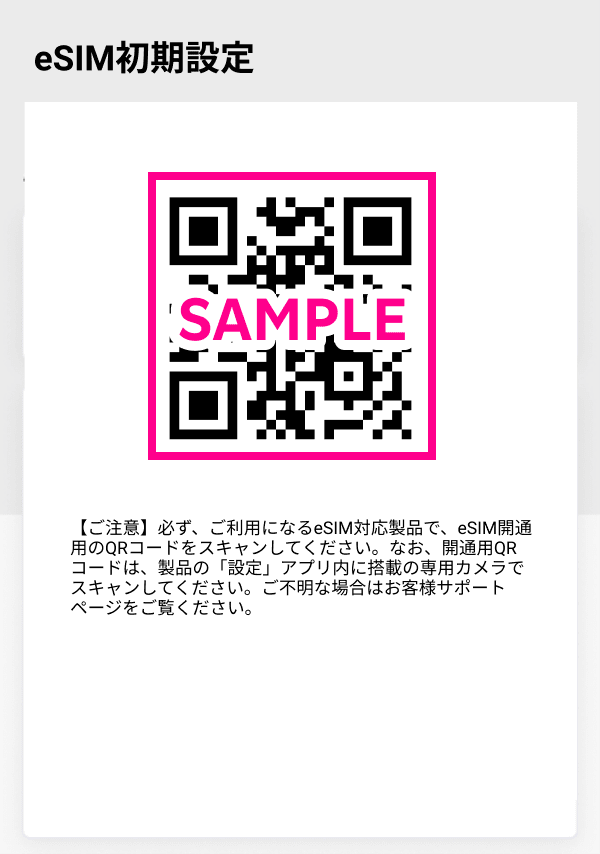
-
2. これから楽天回線を開通するスマートフォンにて、「設定」をタップ
ここからは、これから楽天回線を開通するスマートフォン(eSIM対応製品)にて行ってください。
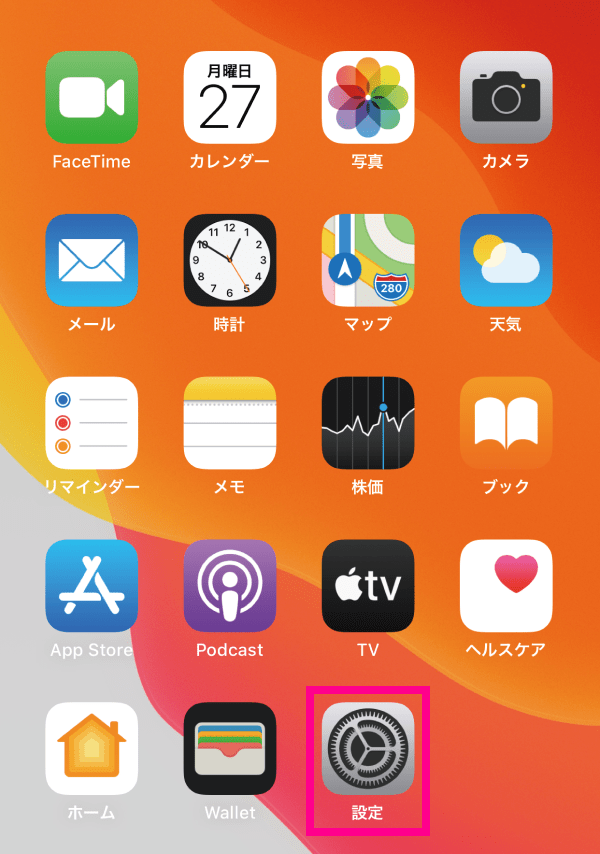
-
3. 「モバイル通信」をタップ
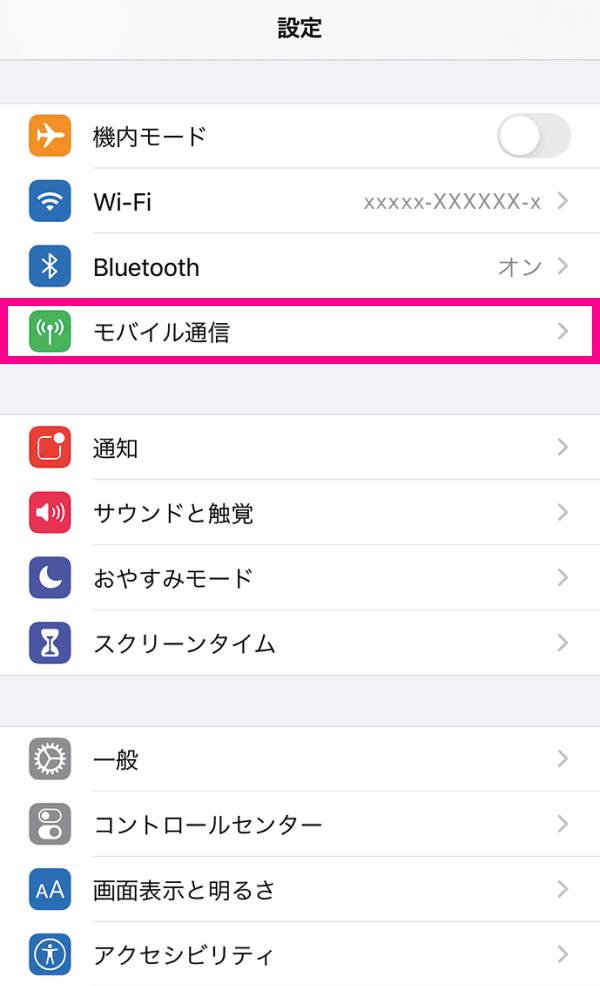
-
4. 「モバイル通信プランを追加」をタップ
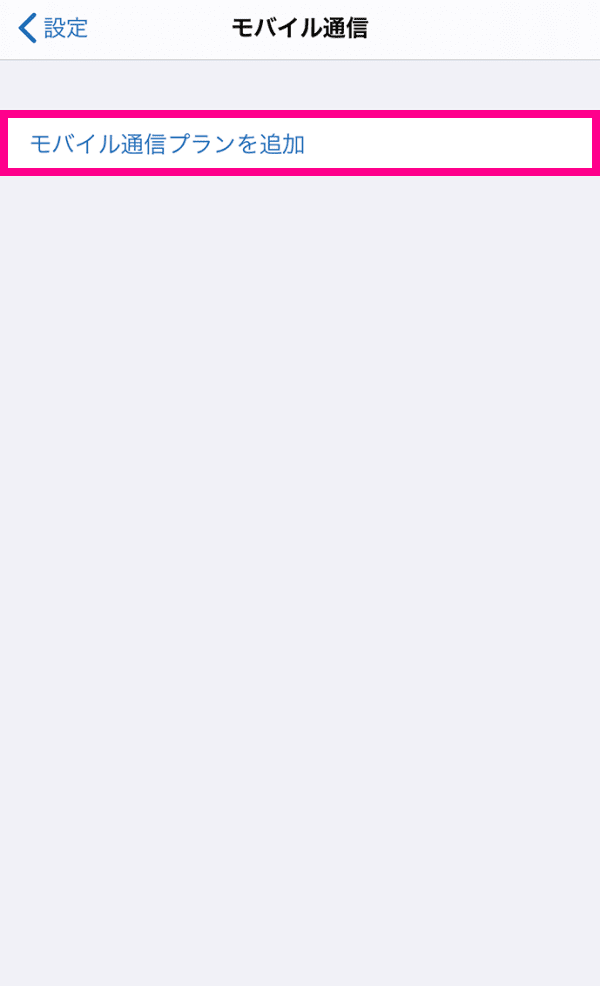
-
5. QRコードを読み取る
カメラが起動しますので、手順1で確認したQRコードを読み取ってください。
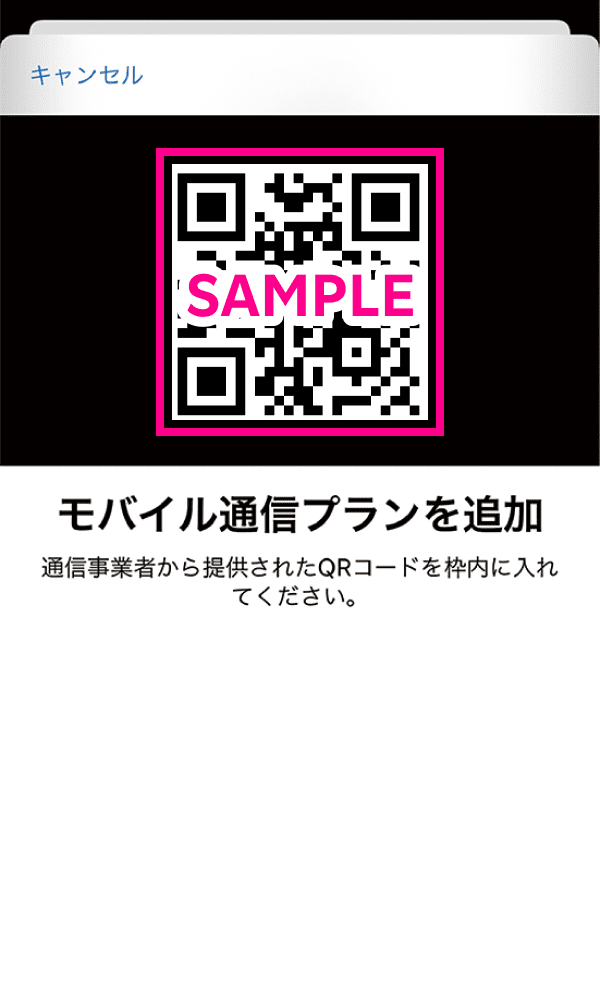
-
6. 「モバイル通信プランを追加」をタップ
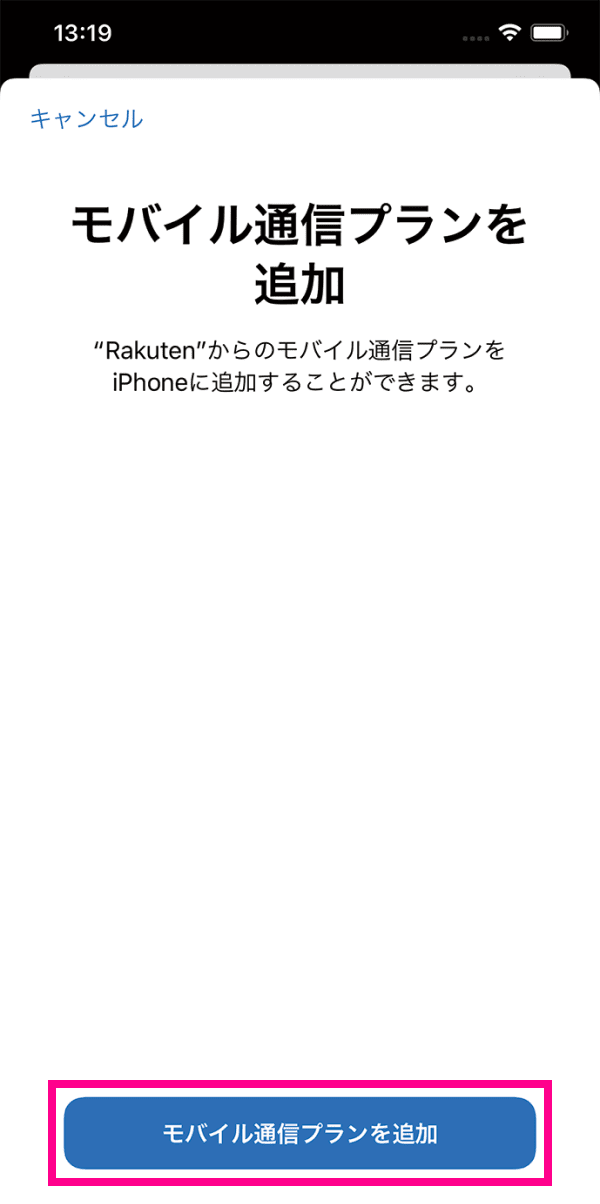
この先の手順からiOSのバー ジョンによって、表示・操作が 一部異なります。
iOS13の場合
-
7. 「副回線」をタップ
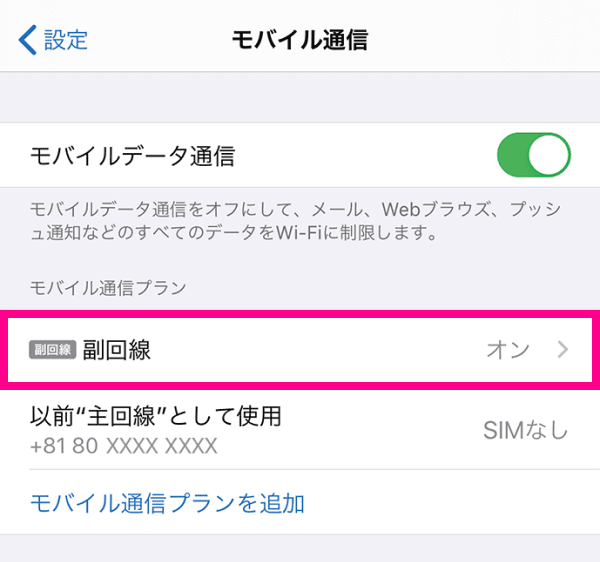
-
8. 「音声通話とデータ」をタップ
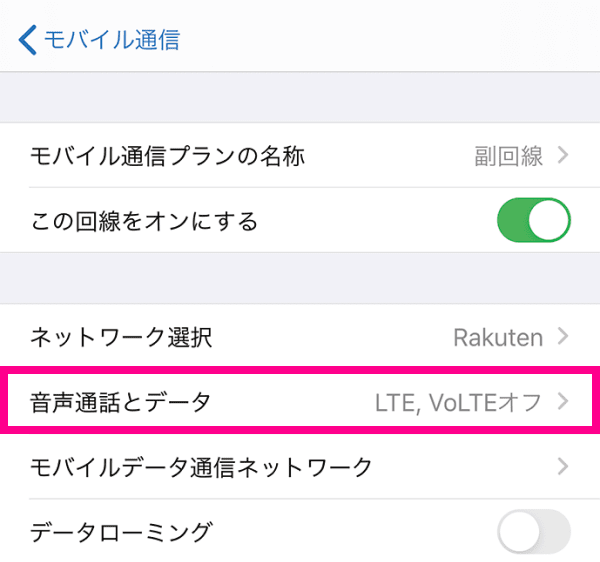
-
9. 「LTE, VoLTEオン」をタップ
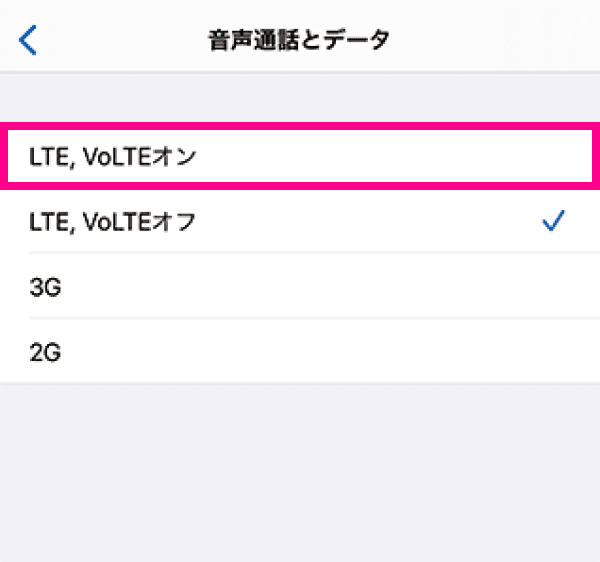
-
10. 「OK」をタップ
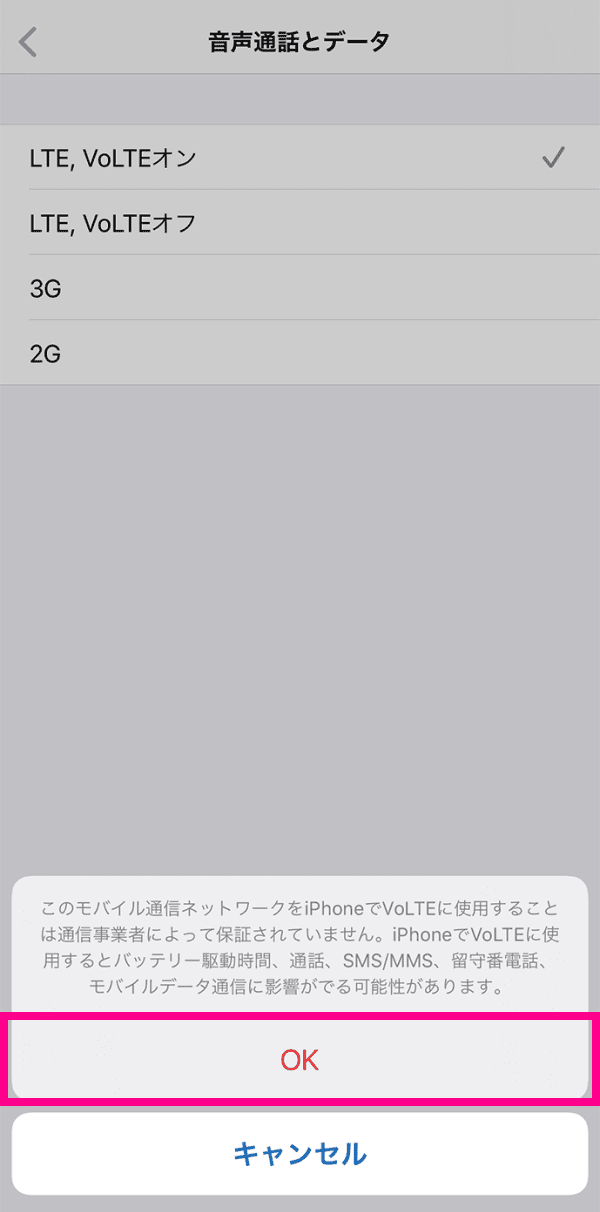
-
11. 「VoLTE」がオンになっていることを確認し、「<」をタップ
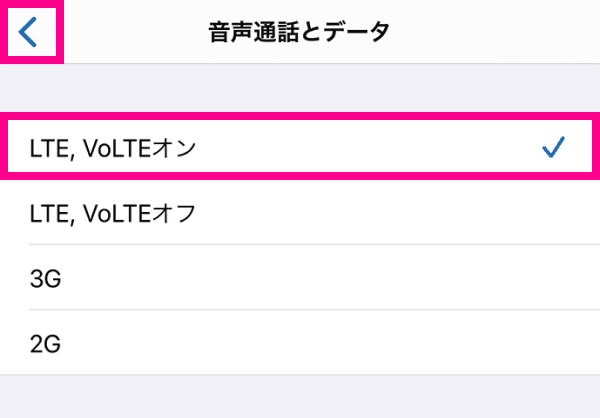
-
12. 「Rakuten」と表示されることを確認し、「モバイルデータ通信ネットワーク」をタップ
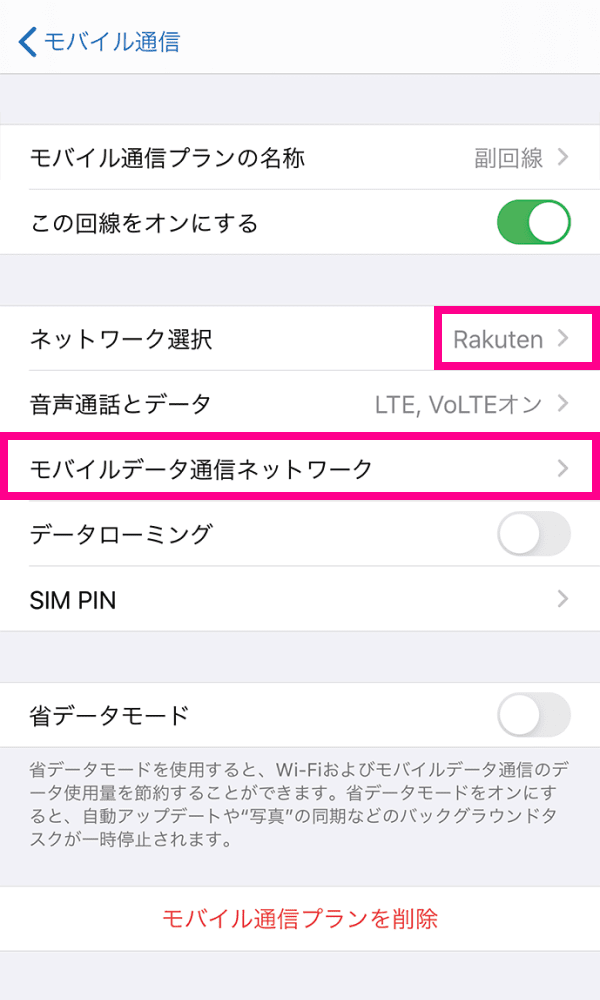
-
13. 「モバイルデータ通信」と「インターネット共有」にrakuten.jpを入力
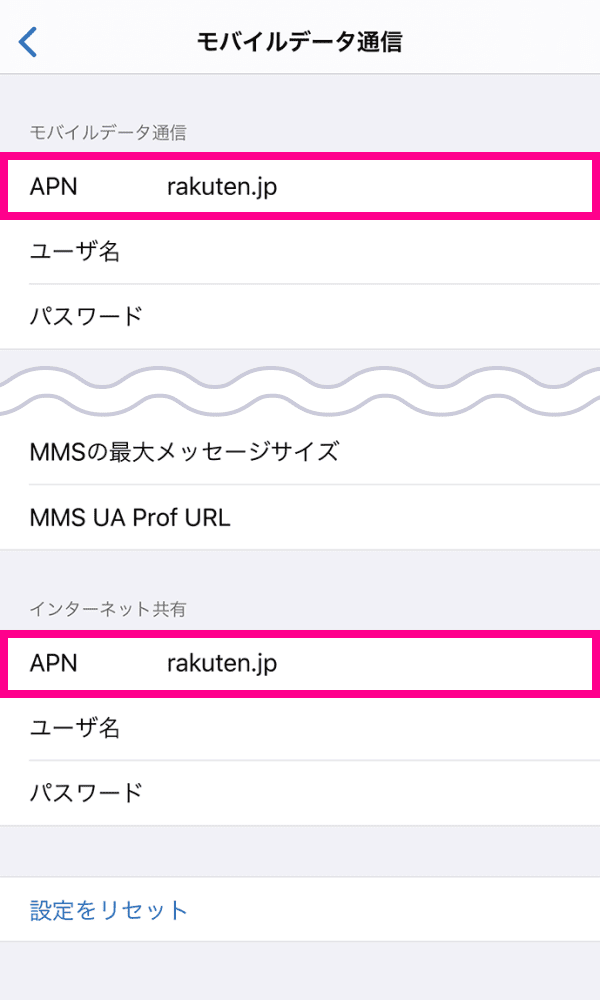
以上で開通手続きは完了です。
iOS14の場合
-
7. 「OK」をタップ
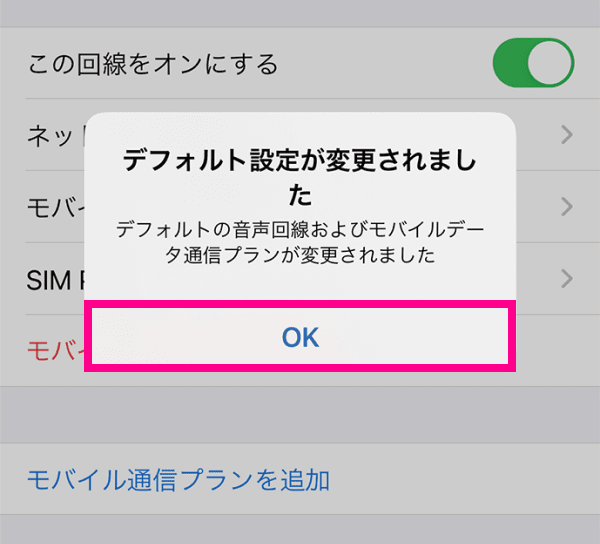
-
8. 「通信のオプション」をタップ
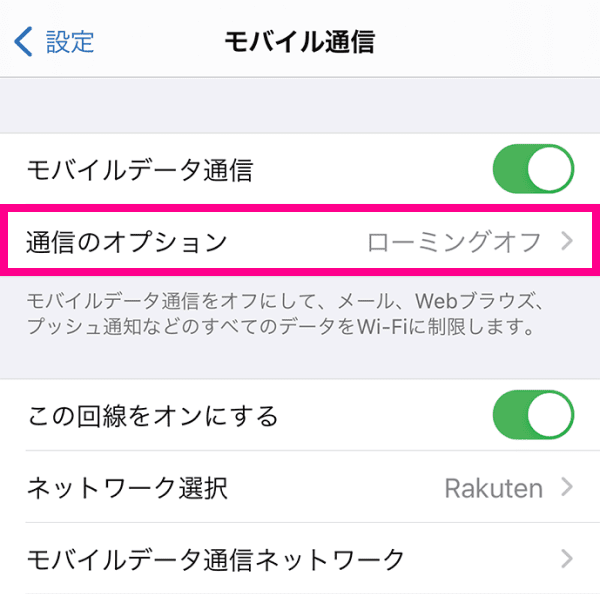
-
9. 「VoLTE」の設定ボタンをタップ
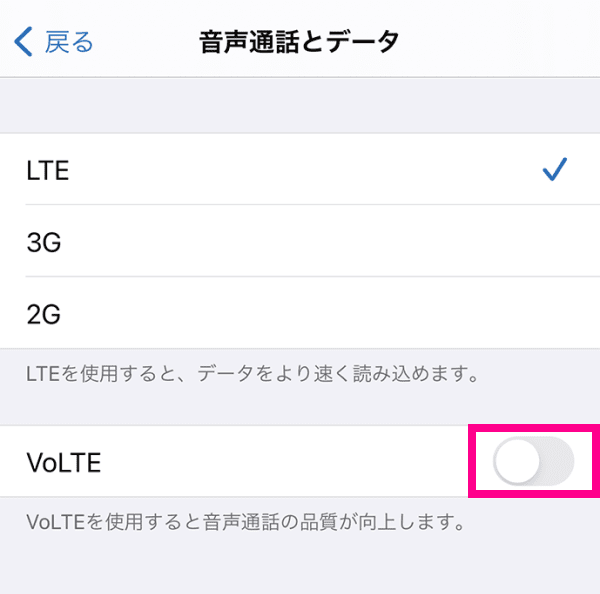
-
10. 「OK」をタップ
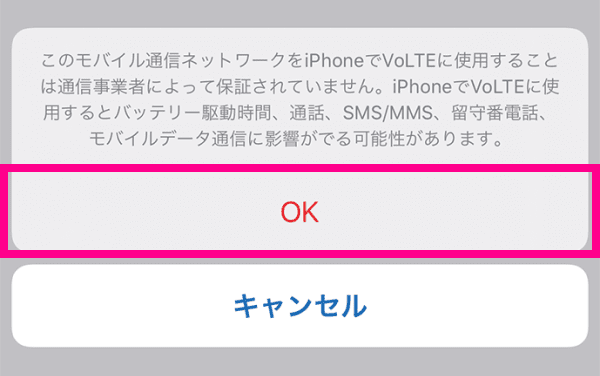
-
11. 「VoLTE」に色がつき、オンになっていることを確認し、「戻る」をタップ
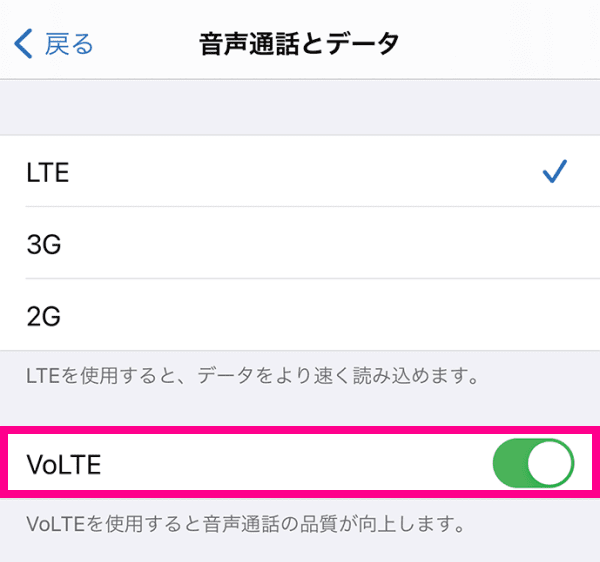
-
12. 「Rakuten」と表示されることを確認し、「モバイルデータ通信ネットワーク」をタップ
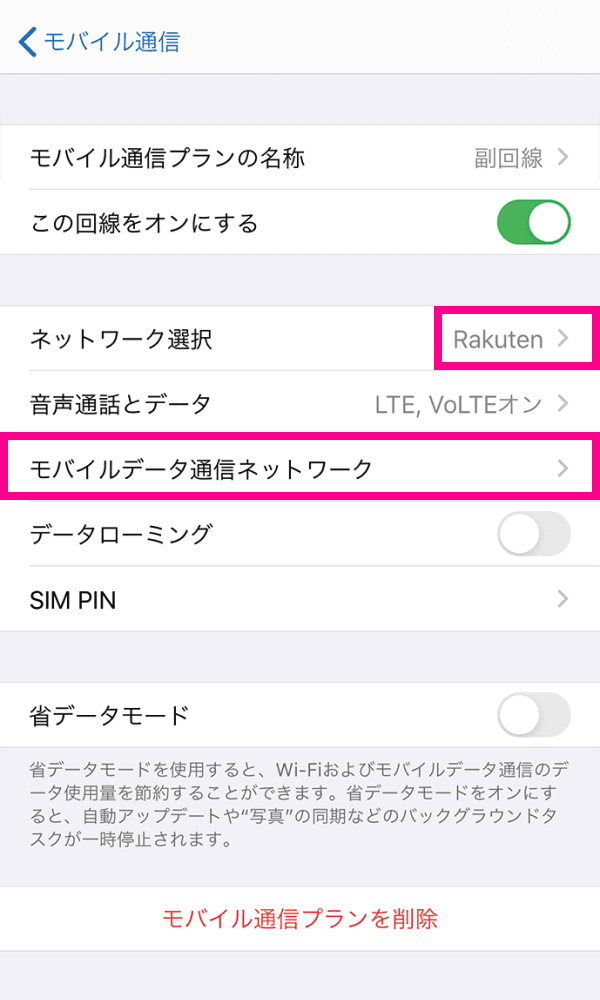
-
13. 「モバイルデータ通信」と「インターネット共有」にrakuten.jpを入力
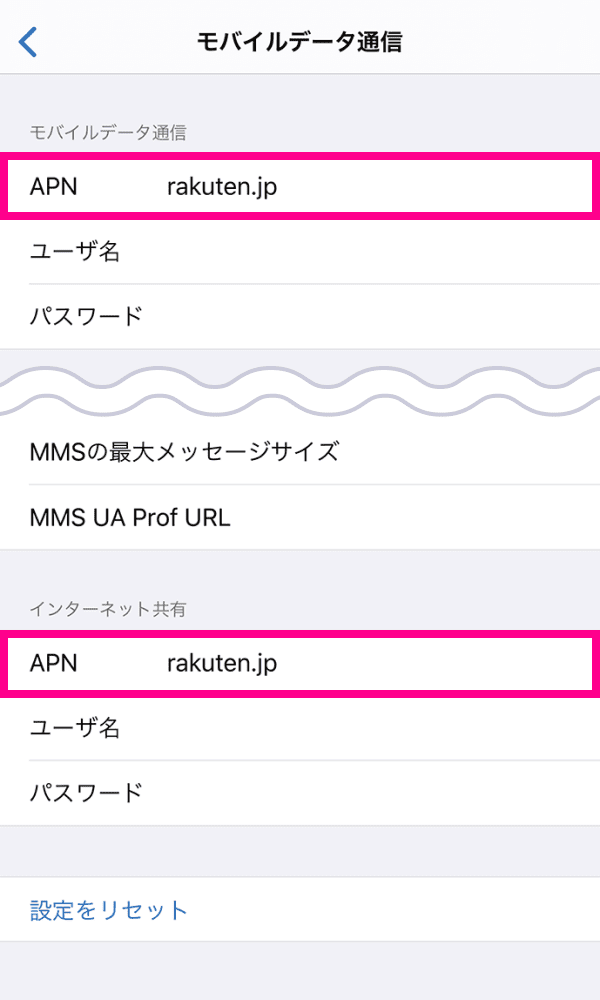
以上で開通手続きは完了です。
お問い合わせ
抽選で1,500ポイントが当たる
キャンペーン実施中!
本キャンペーンの抽選へ参加するには、「アンケートに回答する」ボタンをタップして、表示される案内に沿ってアンケートにご回答ください。
※当選者のみアンケート回答月の翌々月末日頃に、期間限定ポイントを付与します。
ご回答ありがとうございました。
抽選で1,500ポイントが当たる
キャンペーン実施中!
本キャンペーンの抽選へ参加するには、「アンケートに回答する」ボタンをタップして、
表示される案内に沿ってアンケートにご回答ください。
※当選者のみアンケート回答月の翌々月末日頃に、期間限定ポイントを付与します。